【typora】新增和更换主题
typora 新增和更换主题
文章目录
- typora 新增和更换主题
-
- 下载 typora 官网的主题
- 举个例子
- 几套主题推荐
- 下载typora
前言 : 使用过
typora的小伙伴都知道,typora系统的内置主题并不是很多, 一般都是自带五个主题, 样式并不是很好看。但是不要紧,typora的官方为我们提供了83款主题,这还愁挑不到好看的主题?接下来介绍如何新增和更换主题。
下载 typora 官网的主题
首先先去官网选好自己喜欢的主题, 建议访问国内的 typora 服务器
-
typora国内主题地址 : https://theme.typoraio.cn/
-
typora国外主题地址 : https://theme.typora.io/
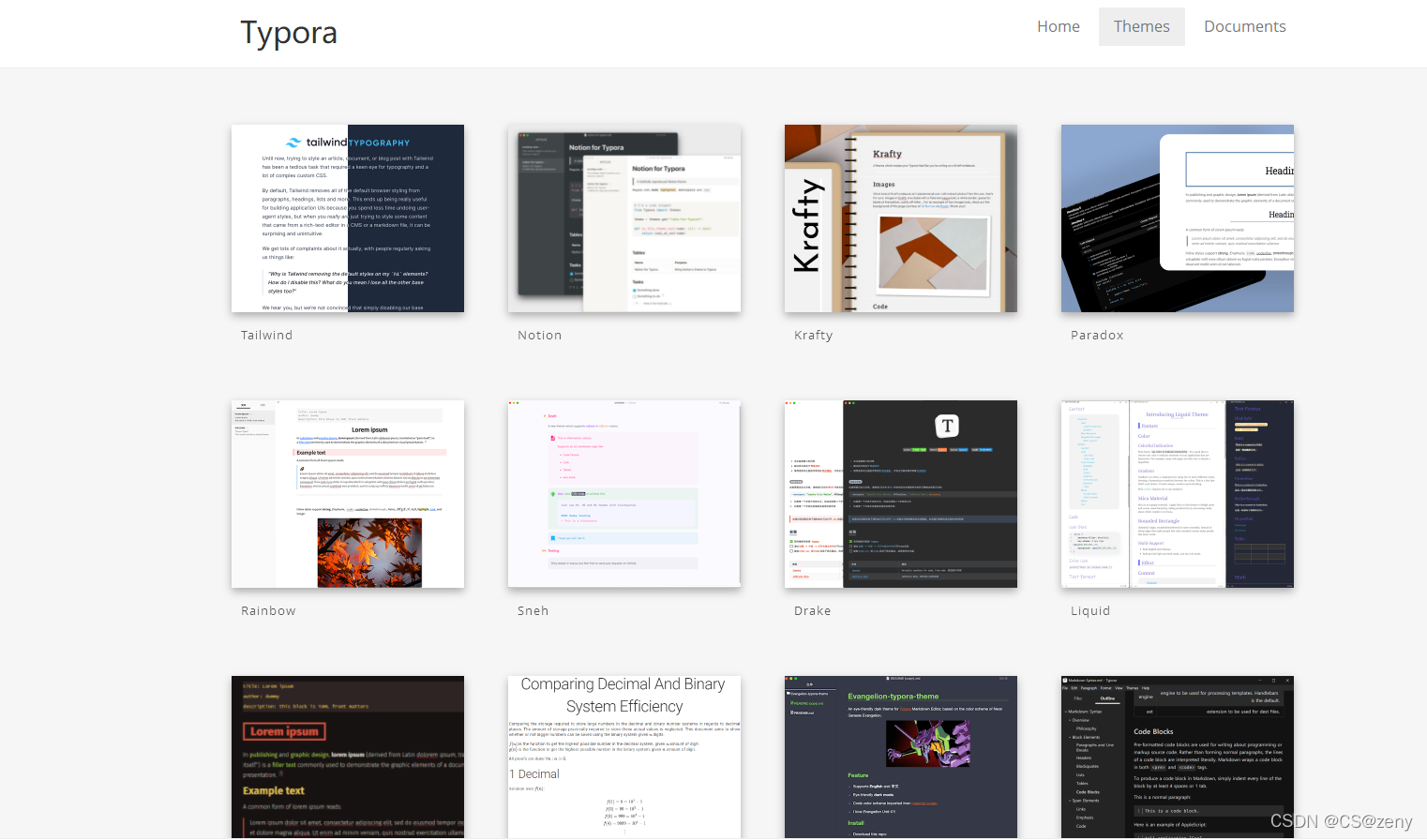
举个例子
以官网的第一个主题为例 : Tailwind主题
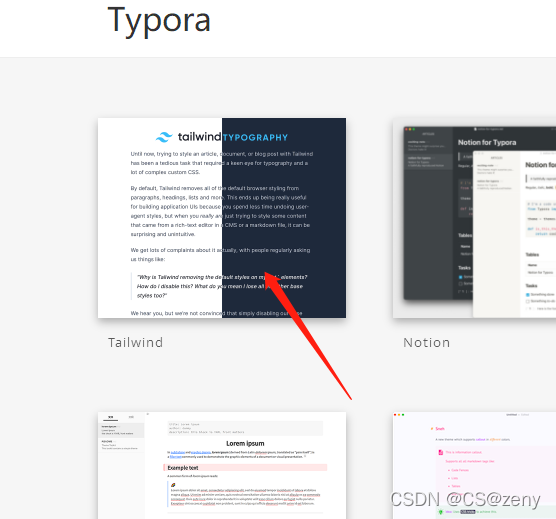
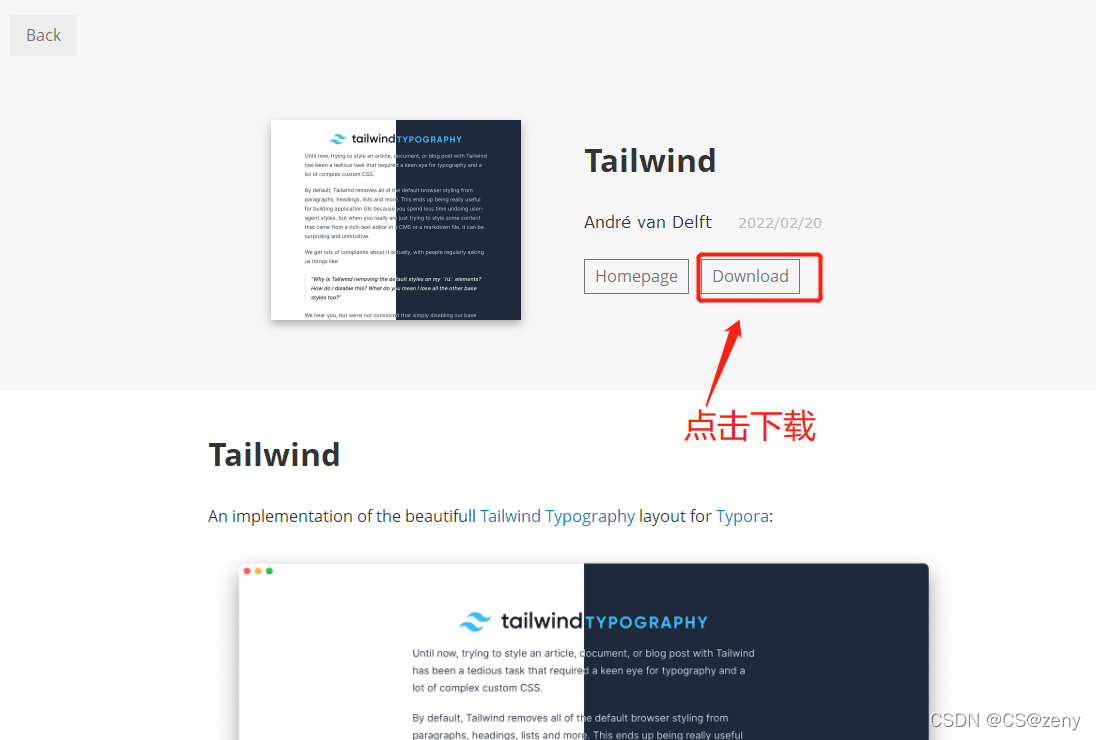
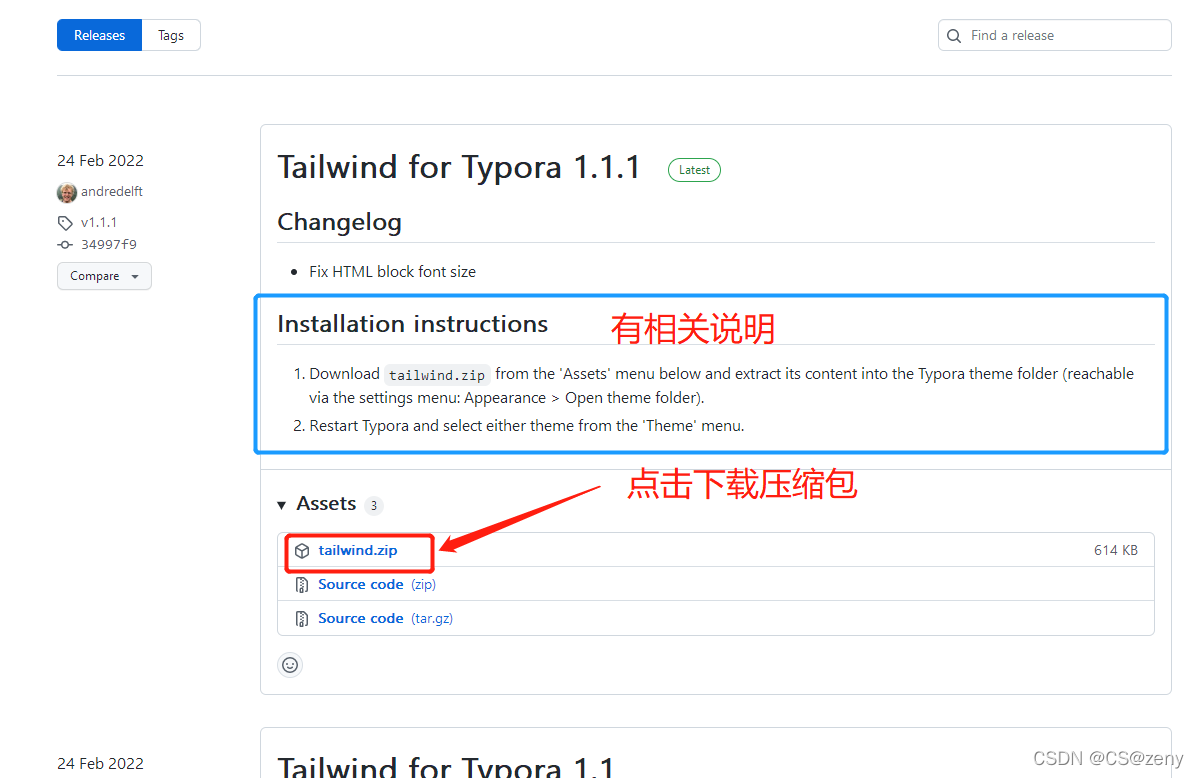
解压后的文件, 主要有以.css结尾的文件和一个以主题命名的文件夹, 需要把这些文件复制到typora的主题文件夹中
附: 一个css文件代表一个主题, 而你下载的一个主题中可能会包含多个主题, 比如这个例子中就有两个主题, 一个叫tailwind和一个tailwind-dark的主题
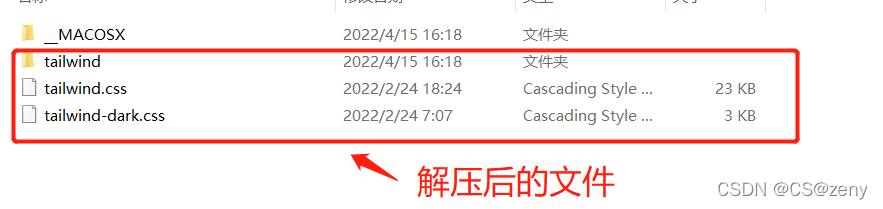
打开 typora, 点击文件->偏好设置->外观->打开主题文件夹
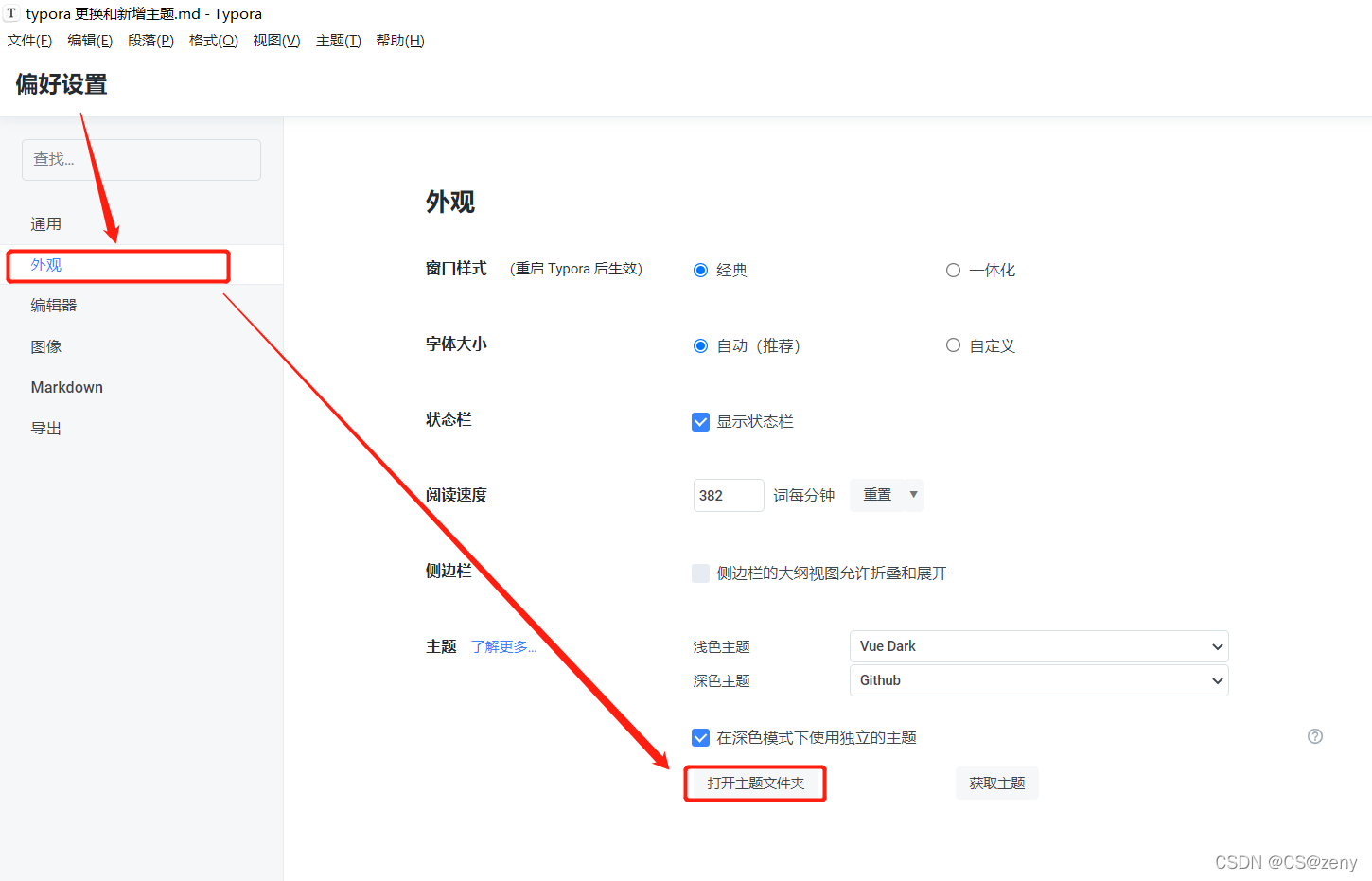
将刚刚解压后的几个css文件和主题文件夹复制进入
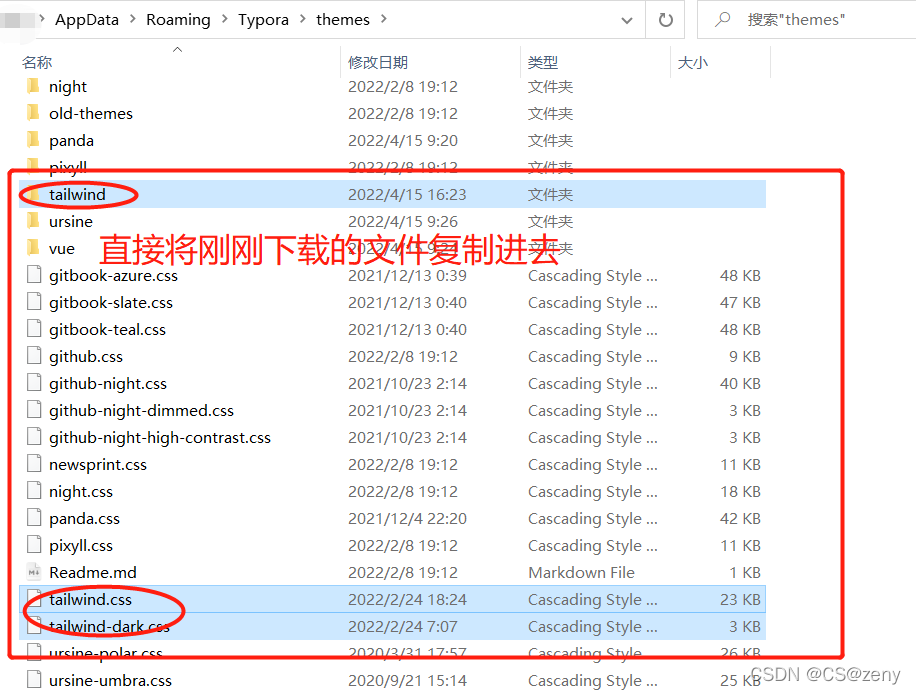
退出typora, 重新开启就可看到该主题的选项
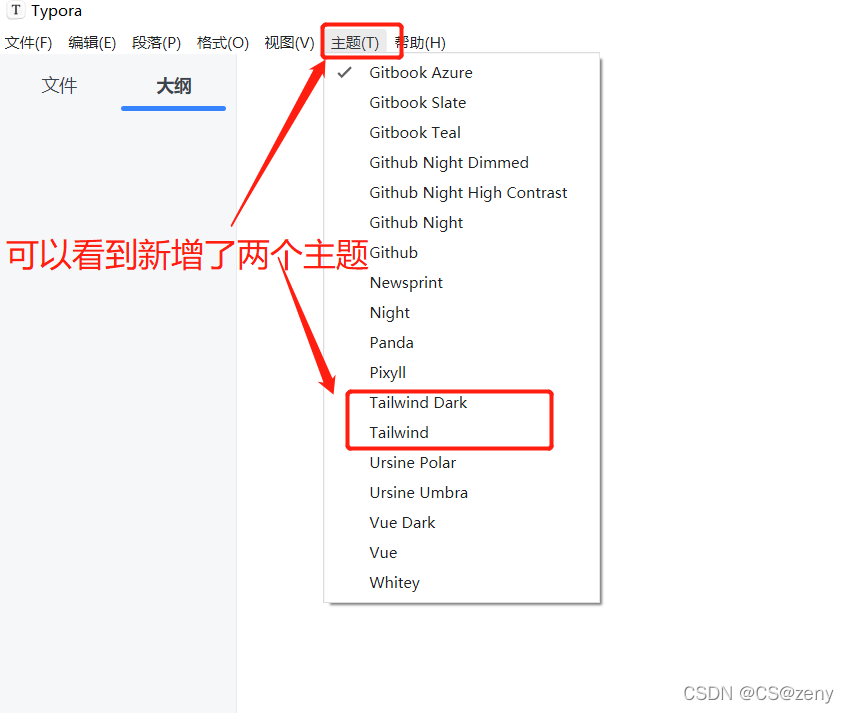
点击即可切换到对应的主题
是不是 so easy
删除主题也就是删除对应的文件即可
几套主题推荐
可能有选择困难症的小伙伴不知道该选什么样的主题适合自己, 这里我装了几个主题供大家参考, 直接去Gitee仓库上下载下来复制到typora的主题文件夹, 重启typora即可使用19个主题(包括系统内置的5个主题)
-
Gitee : 主题下载
-
GitHub :主题下载
下载下来解压复制到对应的文件夹即可
有如下主题 :
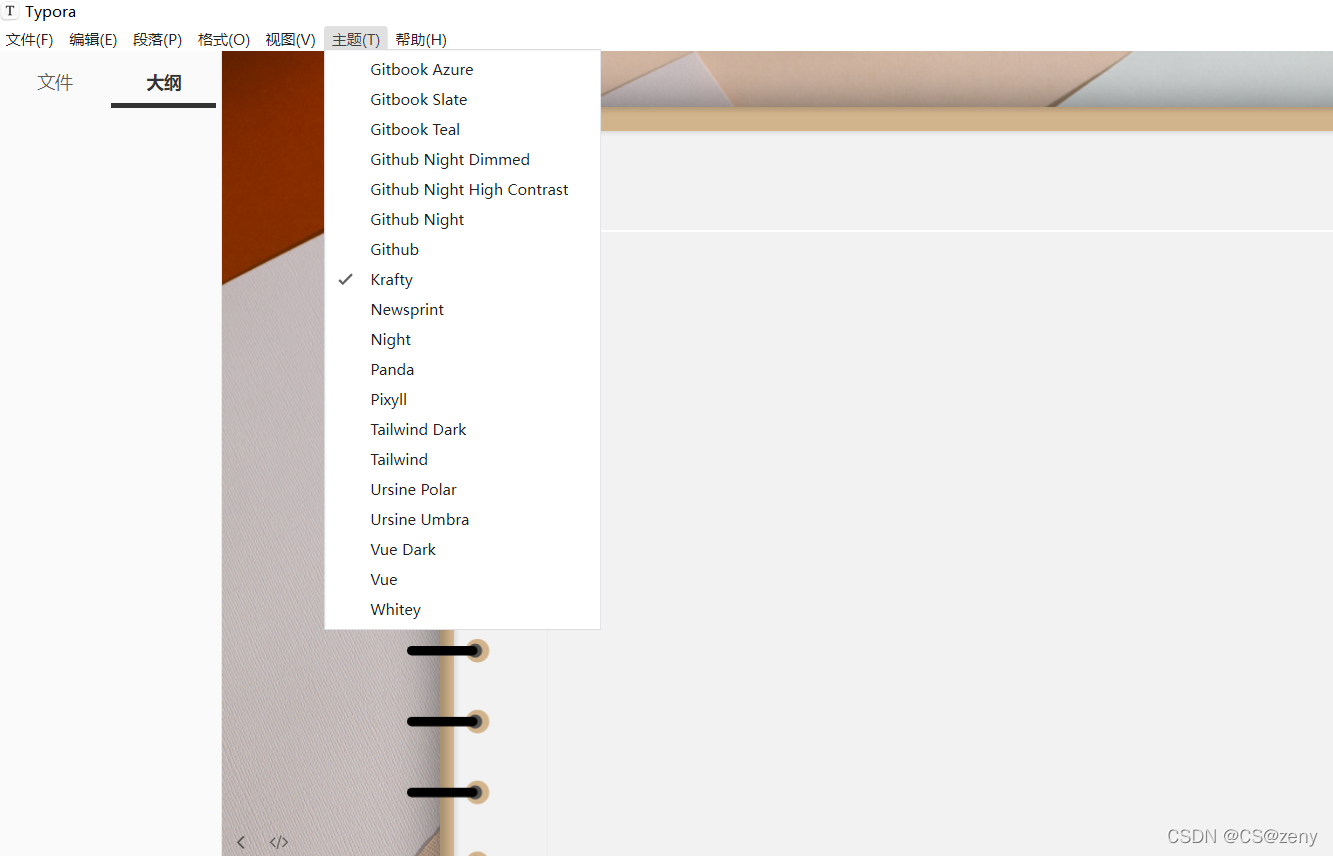
下载typora
typora国内官网 : https://typoraio.cn/
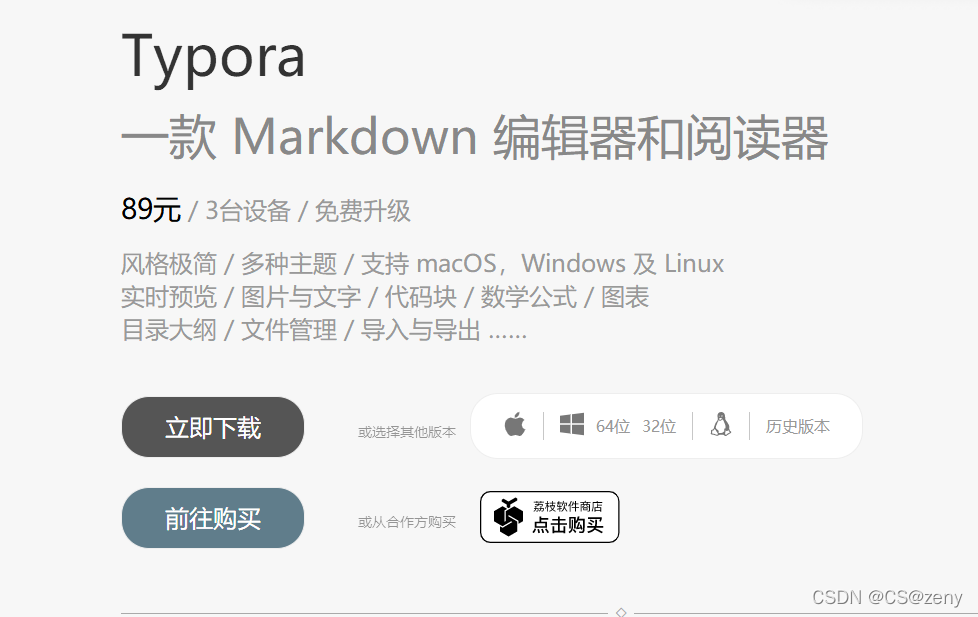
众所周知,typora从1.0版本开始就收费了,之前凭借简洁直观的界面和免费使用的优点广受好评。虽然发布收费版本后有说明之前的版本可以免费使用, 但是用了没多久就会被强制升级正式版, 想要继续使用typora就得付费89块钱。但无奈于钱包太薄,只能使用白嫖版(pojie版)。
以下提供Windows版和Mac版的白嫖版,有需要的小伙伴自行下载!
-
Windows版 1.2.4 :
- 点击从Gitee下载白嫖
- 点击从GitHub下载白嫖
- p.s. 下载速度比某度云快很多
-
Mac版 1.2.4 :
- 点击从Gitee下载白嫖
- 点击从GitHub下载白嫖
- p.s. 下载速度比某度云快很多
-
在Gitee仓库 : 地址
-
在GitHub仓库 : 地址
注 : 软件仅供学习使用,请支持正版软件

 创作挑战赛
创作挑战赛 ![]() 新人创作奖励来咯,坚持创作打卡瓜分现金大奖
新人创作奖励来咯,坚持创作打卡瓜分现金大奖


